
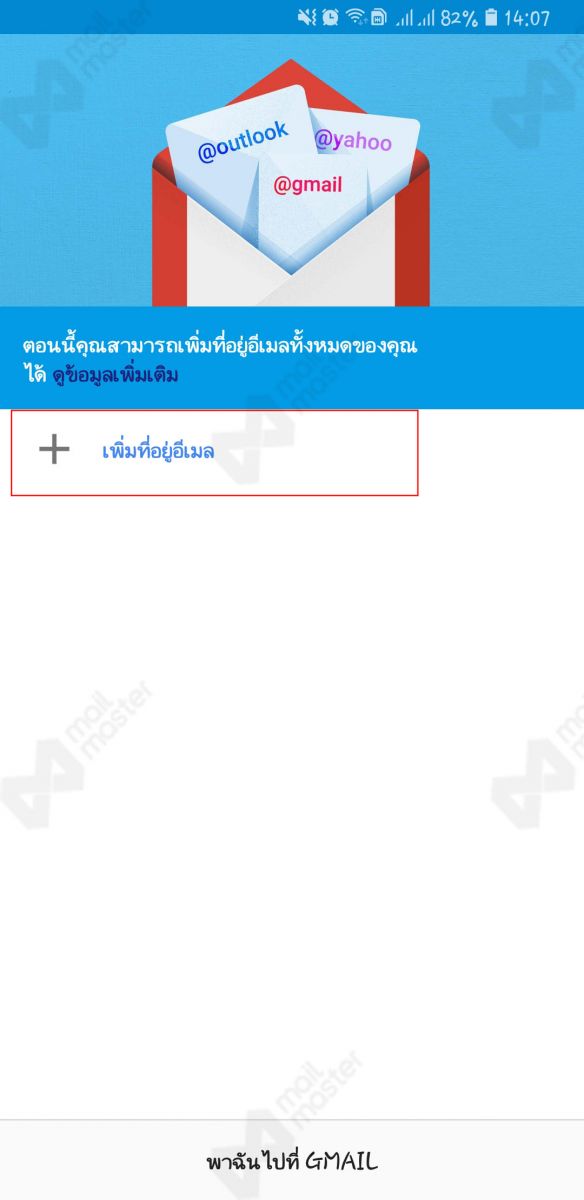
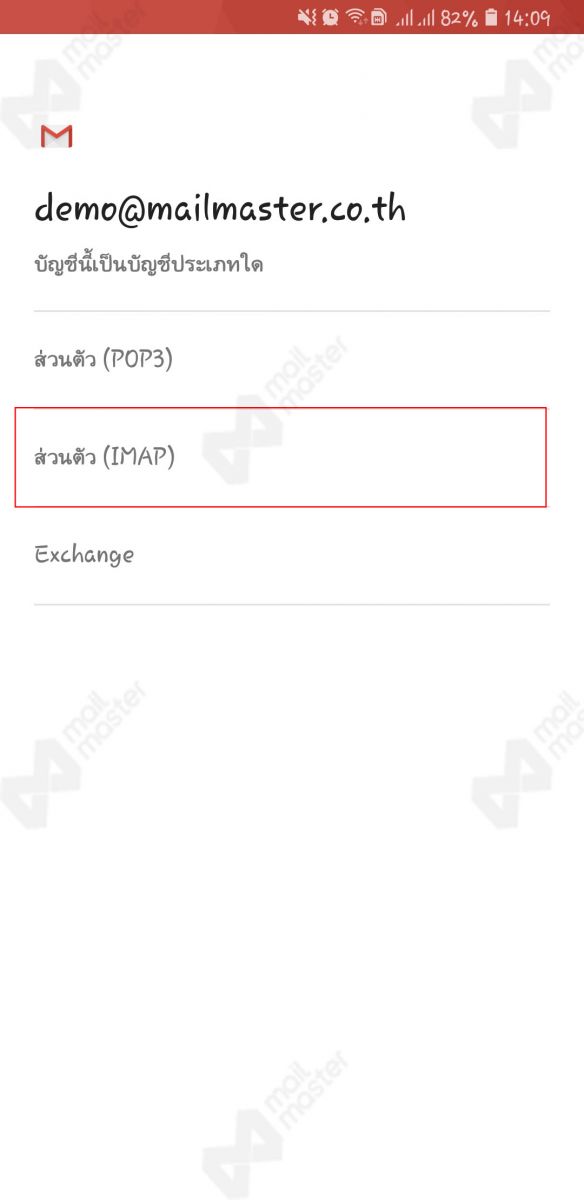
1. เข้าไปที่แอพ Gmail แล้วกด ">"
2. ในรูปที่ 2 ให้กด "เพิ่มที่อยู่อีเมล"
3. ถัดมาเลือกประเภทบัญชีแบบ "ส่วนตัว IMAP"
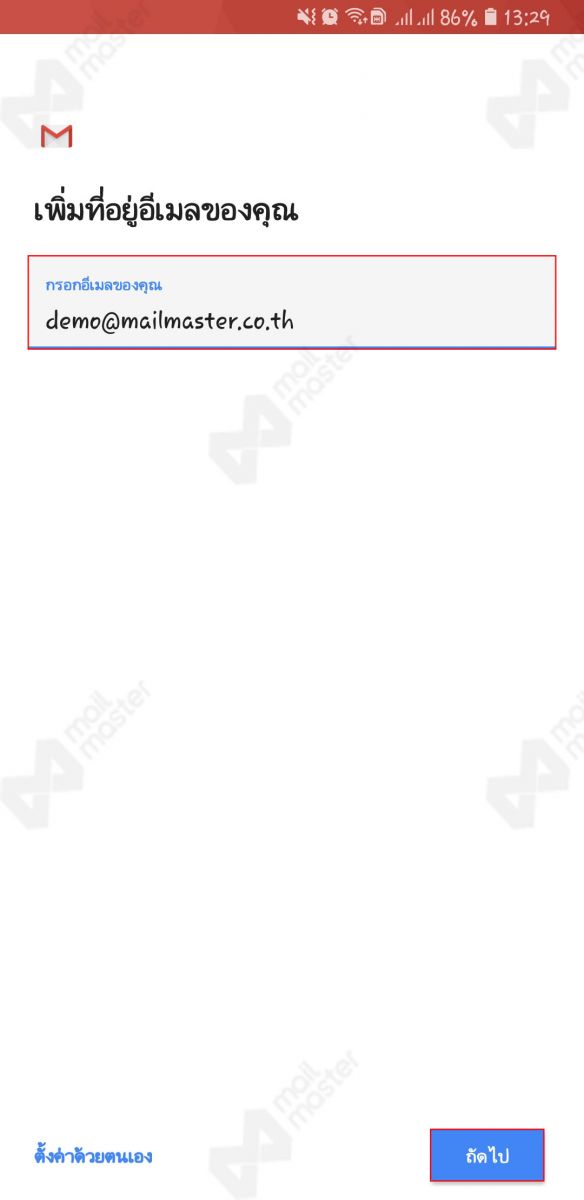
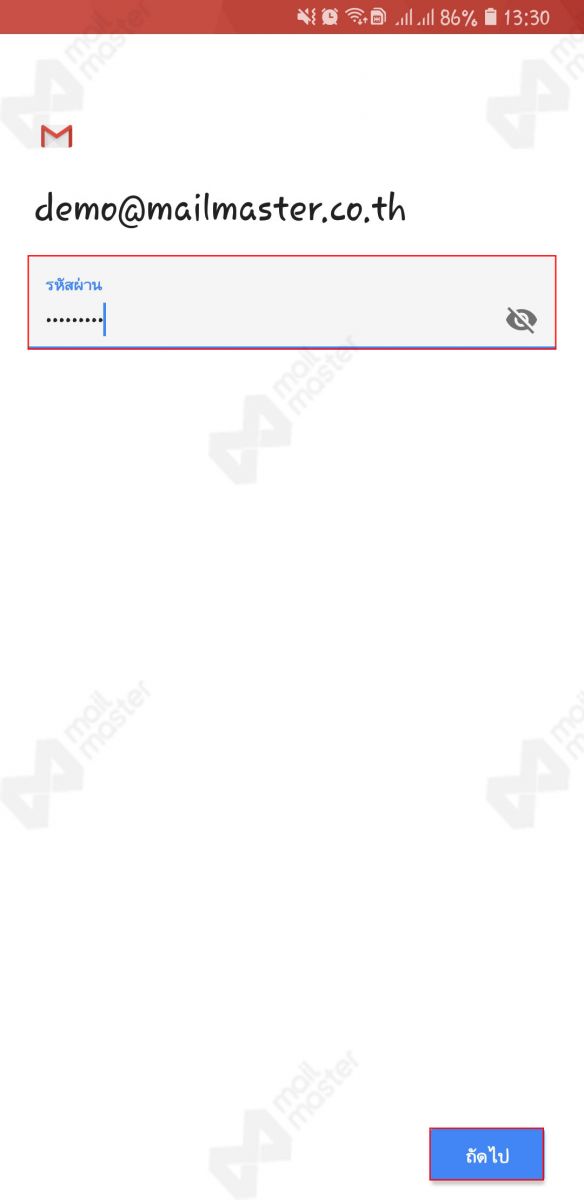
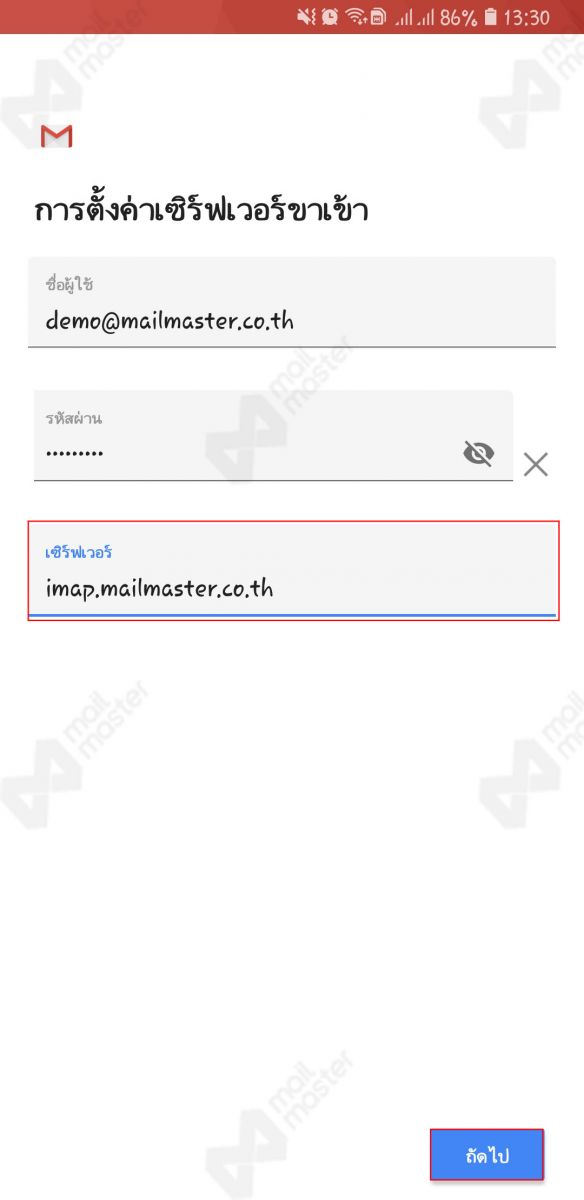
4. ใส่ "อีเมล" ที่ต้องการจะเพิ่ม แล้วกด "ถัดไป"
5. ถัดมาให้ใส่ "รหัสผ่านอีเมล" แล้วกด "ถัดไป"
6. การตั้งค่าเซิร์ฟเวอร์ขาเข้า ให้ใส่ชื่อเซิร์ฟเวอร์ ![]() "imap.mailmaster.co.th" แล้วกด "ถัดไป"
"imap.mailmaster.co.th" แล้วกด "ถัดไป"
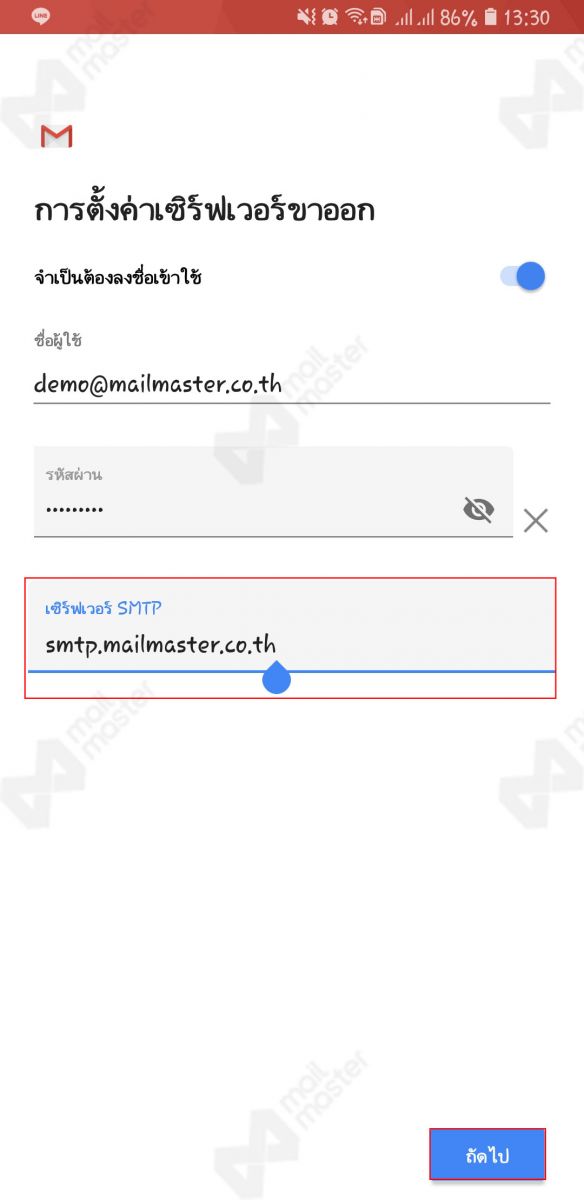
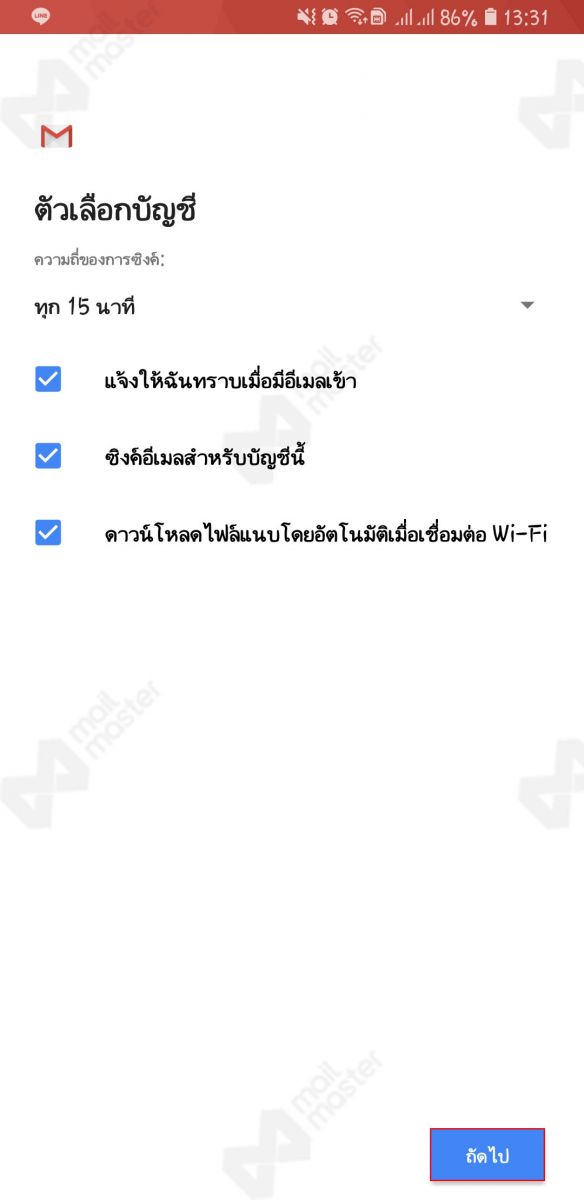
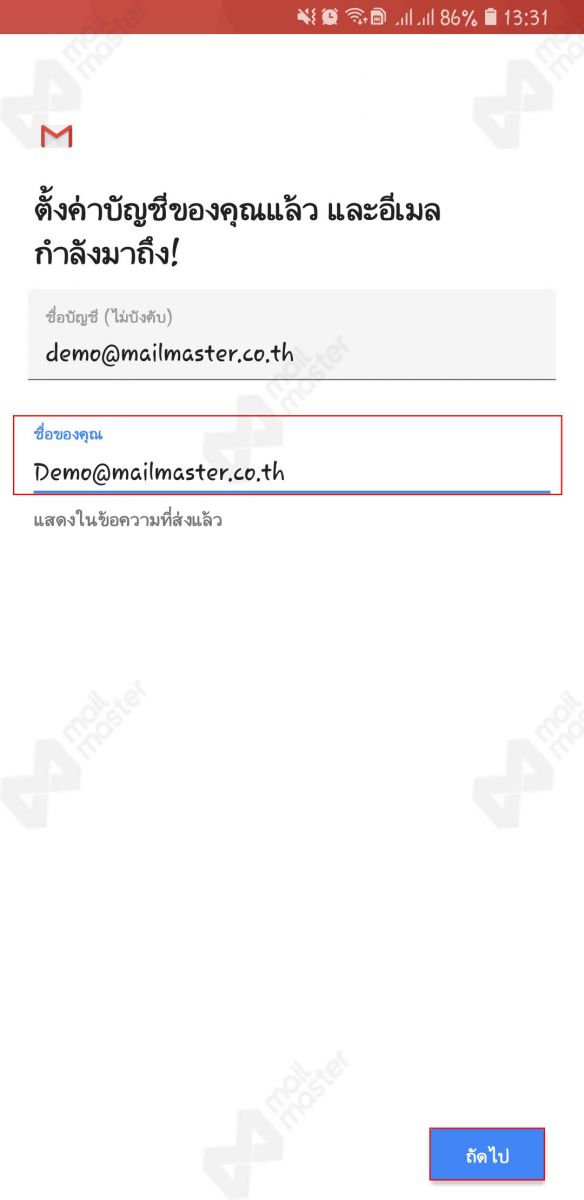
7. การตั้งค่าเซิร์ฟเวอร์ขาออก ให้ใส่ชื่อเซิร์ฟเวอร์ SMTP![]() "smtp.mailmaster.co.th" แล้วกด "ถัดไป"
"smtp.mailmaster.co.th" แล้วกด "ถัดไป"
8. ตัวเลือกบัญชี สำหรับความถี่ของการซิงค์ ผู้ใช้สามารถเลือกการแจ้งเตือนอีเมลได้ตามความต้องการ แล้วกด "ถัดไป"
9. ใส่ "ชื่อของคุณ" ที่ต้องการให้แสดงบนอีเมลเวลาส่งออก
เสร็จแล้วให้กด "ถัดไป" เสร็จสิ้นการตั้งค่า สามารถเริ่มการใช้งานอีเมลบนแอพ Gmail ได้เลย


